Добавление источника обновлений
Источник обновлений – это ресурс, содержащий обновления баз и модулей приложения Kaspersky Endpoint Security.
Источником обновлений могут быть сервер Kaspersky Security Center, серверы обновлений "Лаборатории Касперского", сетевая или локальная папка.
По умолчанию список источников обновлений содержит сервер Kaspersky Security Center и серверы обновлений "Лаборатории Касперского". Вы можете добавлять в список другие источники обновлений. В качестве источников обновлений можно указывать HTTP- или FTP-серверы, папки общего доступа.
Kaspersky Endpoint Security не поддерживает загрузку обновлений с HTTPS-серверов, если это не серверы обновлений "Лаборатории Касперского".
Если в качестве источников обновлений выбрано несколько ресурсов, в процессе обновления Kaspersky Endpoint Security обращается к ним строго по списку и выполняет задачу обновления, используя пакет обновлений первого доступного источника обновлений.
Чтобы добавить источник обновлений, выполните следующие действия:
- В главном окне приложения перейдите в раздел Обновление.
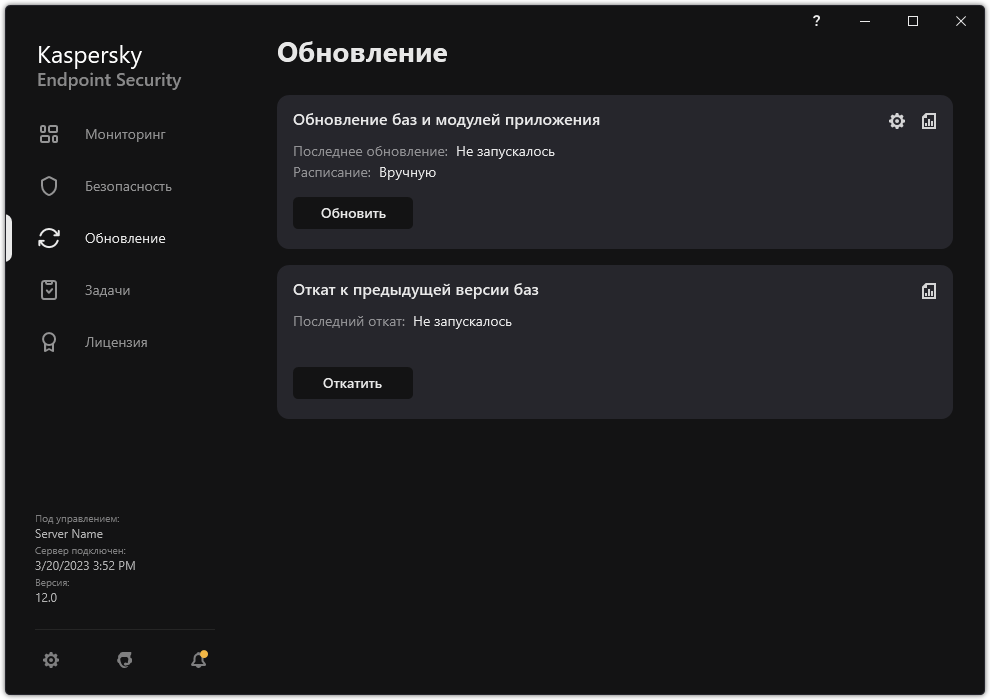
Локальные задачи обновления
- В открывшемся списке задач выберите задачу Обновление баз и модулей приложения и нажмите на кнопку
 .
.Откроется окно свойств задачи.
- Нажмите на кнопку Настроить источники обновлений.
- В открывшемся окне нажмите на кнопку Добавить.
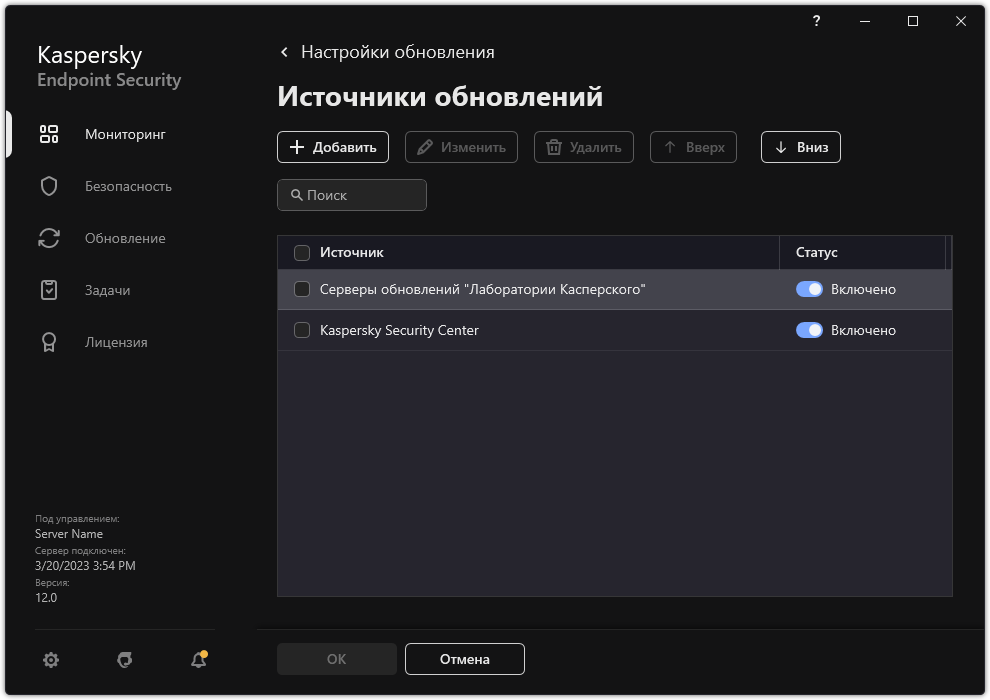
Источники обновлений
- В открывшемся окне укажите адрес FTP- или HTTP-сервера, сетевой или локальной папки, которая содержит пакет обновлений.
Формат пути для источника обновлений следующий:
- Для FTP- или HTTP-сервера введите веб-адрес или IP-адрес сайта.
Например,
http://dnl-01.geo.kaspersky.com/или93.191.13.103.Для FTP-сервера в адресе можно указывать параметры аутентификации в формате
ftp://<имя пользователя>:<пароль>@<узел>:<порт>. - Для сетевой папки введите UNC-путь.
Например,
\\Server\Share\Update distribution. - Для локальной папки введите полный путь к папке.
Например,
C:\Documents and Settings\All Users\Application Data\Kaspersky Lab\AVP11\Update distribution\.
- Для FTP- или HTTP-сервера введите веб-адрес или IP-адрес сайта.
- Нажмите на кнопку Выбрать.
- Настройте приоритеты источников обновлений с помощью кнопок Вверх и Вниз.
- Сохраните внесенные изменения.